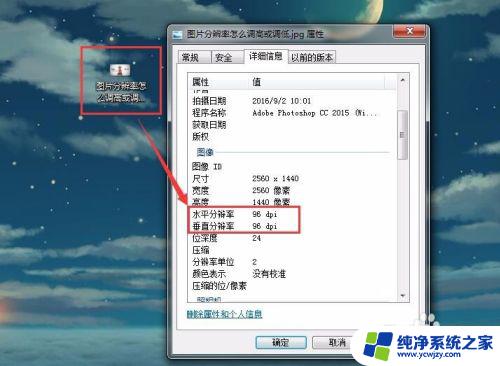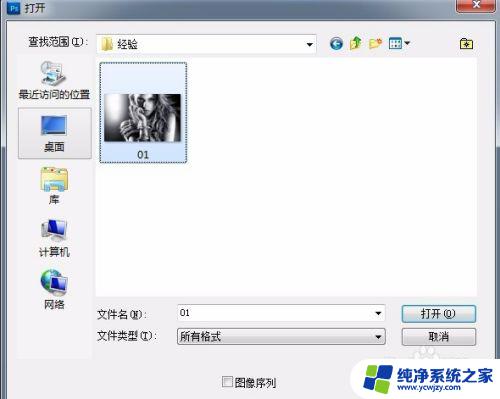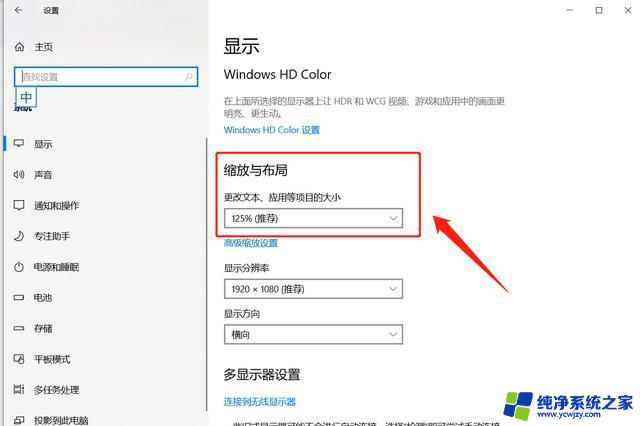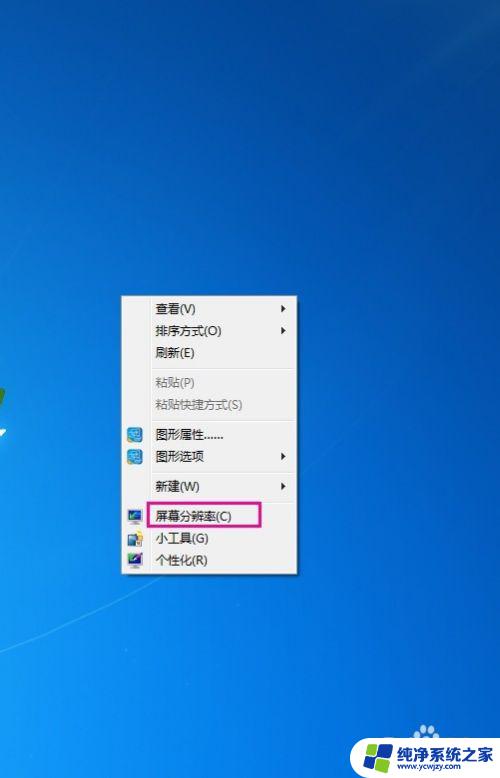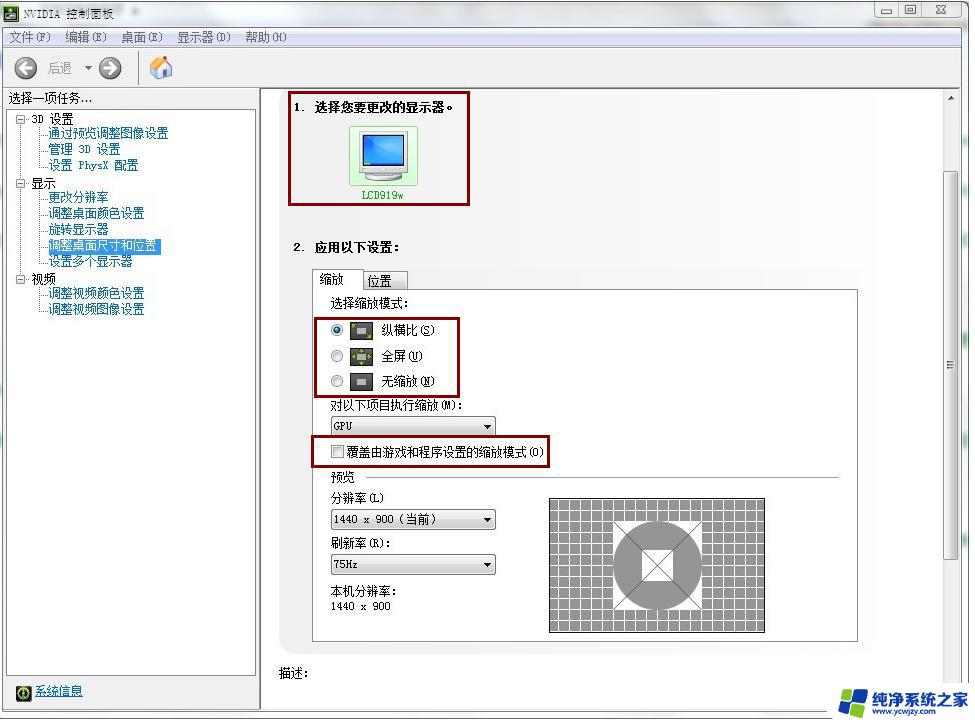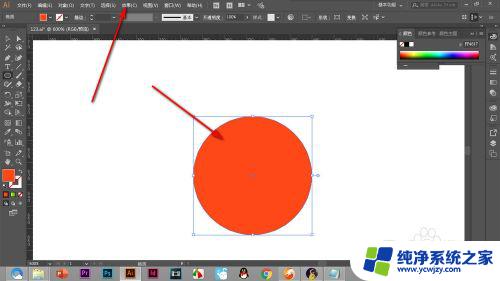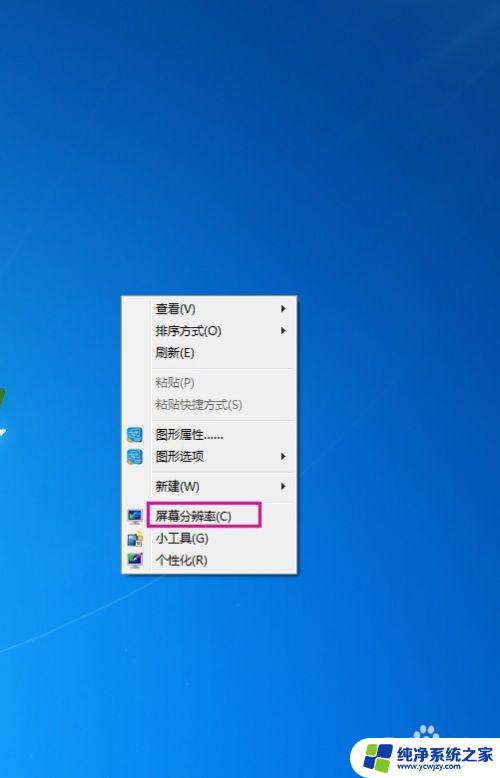电脑的分辨率怎么调整 PS如何提高图片分辨率
电脑的分辨率怎么调整,在现代社会中电脑已经成为我们生活中不可或缺的一部分,而电脑的分辨率则直接影响着我们对图像的观感和使用体验,对于那些希望获得更高画质的用户来说,调整电脑的分辨率就显得尤为重要。而在处理图片时,Photoshop(简称PS)更是一个强大的工具,它可以帮助我们提高图片的分辨率,使其更加清晰、细腻。如何调整电脑的分辨率和利用PS提高图片分辨率呢?本文将为您详细解答。
操作方法:
1.打开PS软件,文件→打开→需要调整分辨率的图片
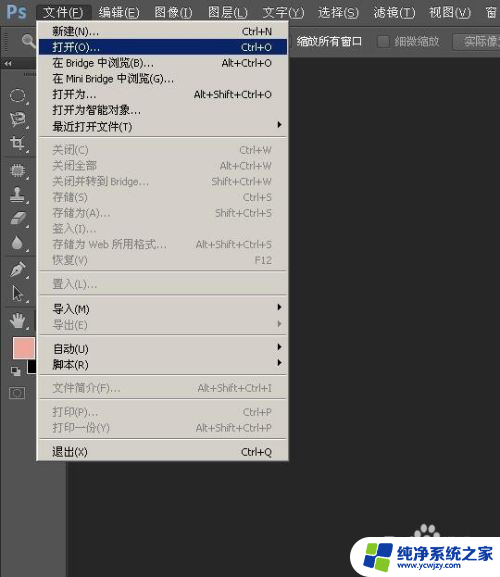
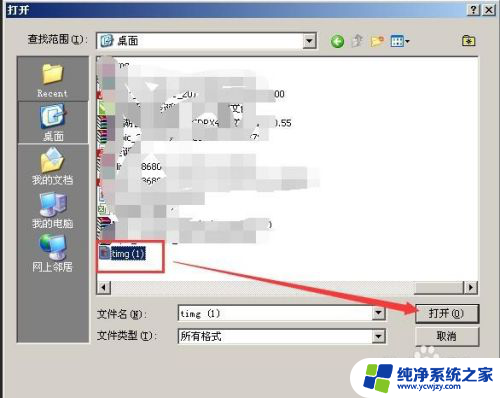
2.图片打开后,放大看看图片的像素怎么样。使用“放大镜”把图片某一区域放大

3.放大后,看到图片像素并不好,好多马赛克
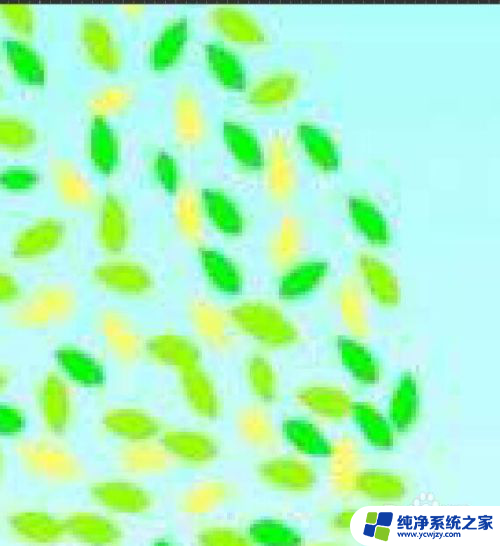
4.好了,那就改变一下图片的分辨率吧,使它变得清晰度好点;
先把图片大小恢复到原状,使用“放大镜”工具在图片上单击右键“按屏幕大小缩放”图片就恢复到原状了
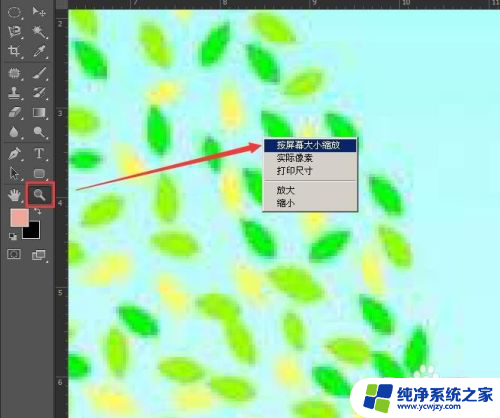
5.图像→图像大小,查看分辨率
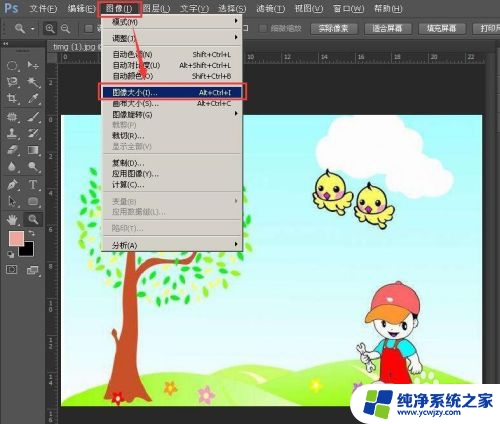
6.显示图片分辨率像素为:650*450,图片分辨率为:72
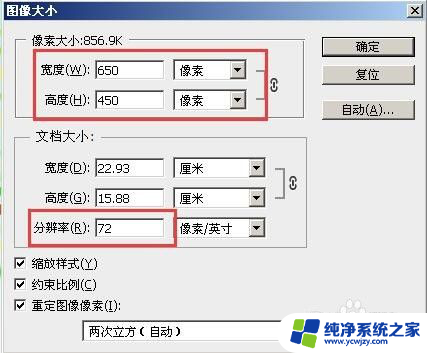
7.把图片像素调大点,把宽度调为1000,高度自动跟着变;
分辨率调成:300;
把最下面“两次立方(自动)”改成:两次立方(适用于平滑渐变);
确定就可以了,如果还觉得不够高,把分辨率再调高。
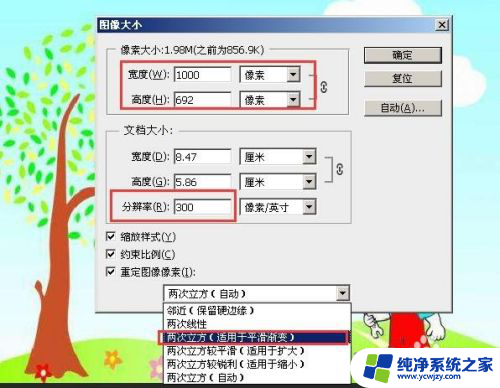
8.保存图片时,文件→储存为。把品质调到最大,下面勾选“基线标准”保存
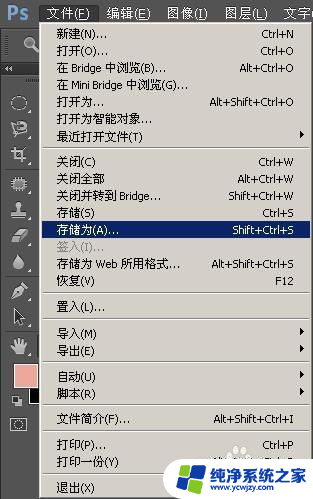

以上就是电脑分辨率的调整方法,如果您也遇到了同样的情况,可以参照小编的方法来处理,希望本文对大家有所帮助。